Wive-NG это серия открытых и свободных прошивок для устройств на различных чипах от различных вендоров. Если проводить параллели с другими альтеренативными прошивками, то Wive-NG отличается легкостью и стабильностью работы. Конечно, например, в DD-WRT больше «продвинутого» функционала, но в большинстве случаев он остается невостребованным. В Wive-NG основной упор сделан на стабильную работу в необслуживаемом режиме при сохранении максимально возможной гибкости и функциональности.
В этой статье я подробно расскажу про прошивку Wive-NG-RTNL. Она теоретически может работать на ЛЮБЫХ маршрутизаторах на чипе Ralink RT305x-based с 4 или более мегабайтами Flash типа NOR/SPI или NAND и с 32Мб или более RAM. Разработчики не советуют прошивать роутеры на чипе RT3052 где производитель сэкономил и не установил радиатор. Ярким примером служит D-Link DIR-620.
Список поддерживаемых устройств [spoiler]
Официально поддерживаемые устройства:
1) Acorp WR-150N
2) Acorp WR-300N
Совместимые устройства:
Не поддерживаемые официально но совместимые (по отзывам пользователей) устройства:
1) D-Link DIR-300 B1-B4 (NRU), D-Link DIR-412 A1, DIR-600 B1/B2, DIR- 615 E1(Only USA version), DIR-615 Hw:D1
2) Asus RT-N10 B1, RT-N10 C1, RT-N10plus, RT-N13U, RT-N13U Rev.B1, RTG-32 rev.B1/C1, (на RTG-32B1 работа не гарантирована в связи с малым объёмом ОЗУ)
3) Tenda W306R, Tenda W307R
4) No-Name CVNK-K53
5) FONERA 2.0n
6) CANYON CNP-WF514N1
7) Asmax br615n
8) Buffalo WHR-G300N
9) Winstar 300Mbit router (см. раздел «Статус прошивки»)
10) Opticum NXR-500
11) Edimax 3G-6200n
12) ZyXEL Keenetic, Keenetic lite, Keenetic 4G, NBG-419N
13) BL-WA02 11N 300M Wireless Router
14) SL-R7202, SL-R7205 300M Wireless Router (см. раздел «Статус прошивки»)
15) Getnet GR-124W
16) Conceptronic C300BRS4A_V2 (tenda W306R clone)
17) SNR-CPE-W4N (клон SL-R7202),
18) MT-WR751N-B, MT-WR850N-A
19) 7Links Mini-WLAN-Router WRP-310
20) WR3G01 (клон SL-R7205)
21) TopLink RT-300BK (клон SL-R7202)
[/spoiler]
Прошивка ASUS под WIVE-NG-RTNL
WIVE-NG-RTNL совместима со следующими моделями роутеров ASUS:
RT-N10 B1, RT-N10 C1, RT-N10plus, RT-N13U, RT-N13U Rev.B1, RTG-32 rev.B1/C1,
Рассмотрим прошивку ASUS под WIVE-NG-RTNL на примере роутера RT-N10 C1. Сразу оговорюсь, что на простом RT-N10 эта прошивка не работает. Прошивать можно только RT-N10+, RT-N10 B1 и RT-N10 C1.
Внимание! Все действия Вы производите только на свой страх и риск. Администрация сайта не несет ответственности за повреждения Ваших устройств.
Для прошивки нам понадобятся:
1. Сама прошивка WIVE-NG-RTNL. Скачиваем вот отсюда файл с названием Wive_WR-150N-1T1R.*******.bin.zip и распаковываем его в корень диска C:\.
2. Набор сервисных утилит для роутера. Скачиваем его с официального сайта. Для RT-N10 C1 — ссылка.
Шаг 1. Устанавливаем на компьютер пакет системных утилит для роутера.
Шаг 2. Прописываем на компьютере в настройках Протокола Интернета TCP/IP сетевой карты следующие параметры:
IP-адрес — 192.168.1.2
маска — 255.255.255.0
шлюз — 192.168.1.1
Шаг 3. Отключаем антивирус и фаерволл на компьютере.
Шаг 4. Выключаем питание роутера.
Шаг 5. Запускаем утилиту Firmware Restoration. В открывшемся окне программы нажимаем кнопку Обзор и выбираем файл прошивки с расширением *.bin, которую распаковали в корне диска C:\.
Шаг 6. Зажимаем ручкой или карандашом кнопку reset на задней панели роутера и включаем питание. Считаем до 15 и отпускаем reset.
Шаг 7. В программе Firmware Restoration нажимаем кнопку Загрузить.
Когда полоса загрузки достигнет 100% получим такое сообщение:
Ждем перезагрузки роутера и нажимаем кнопку Закрыть.
Шаг 8. запускаем браузер и в адресной строке вводим адрес роутера — http://192.168.1.1. Если прошивка прошла нормально, роутер выдаст окно авторизации, в которое надо ввести логин Admin и пароль Admin — обязательно с заглавной буквы. Откроется вот такой веб-интерфейс:
Ваш ASUS успешно прошит.
Прошивка D-Link DIR-300 NRU под WIVE-NG-RTNL
Для роутеров D-Link DIR-300 NRU B1, B2, B3 и B4, а так же DIR-615 D1 процедура прошивки под WIVE-NG-RTNL одинакова. А вот D-Link DIR-300 NRU B5, B6 и B7 прошить не удастся, так же как и DIR-615 K1 и K2 — для них WIVE-NG-RTNL не подходит. Основная проблема заключается в том, что в чистом виде WIVE-NG из-под веб-интерфейса прошить D-Link не удастся. Специальную сборку для D-Link’ов можно взять тут — ссылка.
Внимание! Все действия Вы производите только на свой страх и риск. Администрация сайта не несет ответственности за повреждения Ваших устройств.
Последователность действий — такая же, как и при обычной перепрошивке роутера:
В веб-интерфейсе идем в раздел «Техническое обслуживание» — «Обновление программного обеспечения», нажимаем кнопку «Обзор», выбираем файл прошивки Wive-NG-RTNL и нажимаем кнопку «Обновить. Ж»дем пока роутер прошьется и перезагрузится. Адрес устройства в сети 192.168.0.1, логин: Admin и пароль: Admin — обязательно с заглавной буквы.
Настройка WIVE-NG-RTNL:
Адрес роутера работающего на WIVE-NG-RTNL в локальной сети — 192.168.1.1. В случае модифицированной прошивки под DIR-300 NRU, DIR-615 и DIR-620 — 192.168.0.1. Логин и пароль на доступ к интерфейсу настройки — Admin / Admin (обязательно с заглавной буквы). Веб-интерфейс выглядит следующим образом:
Первым делом — смотрим в каком режиме работает роутер — переходим в раздел «Operation Mode»:
Проверяем чтобы был выставлен режим маршрутизатора — AP-Gateway. Нажимаем «Apply».
Переходим к настройкам локальной сети — «Internet Settings» > «LAN Setup»:
Если Вам необходимо сменить адрес роутера в сети со стандартного 192.168.1.1 на другой — пропишите новый адрес в поле IP-address и нажмите кнопку «Apply».
Переходим к настройкам WAN-порта — радел «Internet Settings» > «WAN Setup»:
В большинстве случаев параметр «WAN Connection type» стоит оставить по-умолчанию — «DHCP (Auto Config)» — этот значение подходит не только в том случае, если у Вас для подключения к Провайдеру используется DHCP, но и в случает PPPoE и VPN (PPTP, L2TP). Проверяем чтобы стояла галочка «Enable NAT». Нажимаем «Apply».
Настройка PPPoE на WIVE-NG-RTNL для Ростелеком, Дом.ru и ТТК.
Переходим в радел «Internet Settings» > «VPN Setup»:
Ставим галочку «Enable VPN». «VPN Mode» выбираем «PPPoE», «PPPoE Interface» — WAN, в поля «User name» и «Password» указываем имя пользователя и пароль на доступ в сеть Интернет. Нажимаем кнопку «Apply and Connect».
Примечание:
Если в дальнейшей эксплуатации Вам приходится каждый раз снова заходить в веб-интерфейс и для выхода в Интернет снова применять настройки — поставьте галочку «Pure PPPoE».
Настройка VPN (L2TP) на WIVE-NG-RTNL для Билайн.
Переходим в радел «Internet Settings» > «VPN Setup»:
Ставим галочку «Enable VPN». «VPN Mode» выбираем «L2TP», в поле «Host, IP or DNS name» прописываем адрес VPN-сервера — tp.internet.beeline.ru. в поля «User name» и «Password» указываем имя пользователя и пароль на доступ в сеть Интернет. Нажимаем кнопку «Apply and Connect».
Настройка Wi-Fi на WIVE-NG-RTNL.
Переходим в радел «Wireless Settings» > «Basic»:
Здесь мы ставим галочку «Wireless Enable» и прописываем имя нашей беспроводной сети — «SSID». Можно использовать любое слово на латинице. Нажимаем «Apply». Переходим в раздел «Advanced»:
По умолчанию мощность передатчика установлена на 70%. Для большинства случаев этого хватит. Но если Вам надо увеличить мощность до 100% — выставляете соответствующее значение в поле «TX Power». Нажимаем «Apply». Осталось только настроить безопасность сети — идем в раздел «Security»:
В списке «Security Mode» выбираем «WPA2-PSK, WPA Algorithms» ставим «AES», «Pass Phrase» — ключ сети — любая буквенная, цифирная или смешанная последовательность символов не менее 8 знаков. Нажимаем «Apply».
Проброс портов на WIVE-NG-RTNL.
Чтобы настроить проброс портов — port forwarding — на WIVE-NG-RTNL нужно перейти в раздел «Firewall» > «Firewall»:
Для примера настроим порт для клиента DC++. Заполняем поля следующим образом:
«Interface» — WAN,
«Protocol» — TCP&UDP,
«SRC Ports» — 11411,
«Dst IP» — IP-адрес компьютера на котором стоит клиент,
«Dst Ports» — то же значение что и в Src Ports — 11411,
«Comments» — DC++. Нажимаем кнопку «Add» а затем «Apply».
Настройка DMZ:
Чтобы настроить демилитаризованную зону — DMZ — на WIVE-NG-RTNL нужно перейти в раздел «Firewall» > «DMZ»:
Присваиваем параметру «DMZ Settings» значение «Enable», в поле «DMZ IP Address» вводим IP-адрес компьютера, который выводим в DMZ. Нажимаем «Apply».
Настройка DHCP:
Настройки DHCP-сервера в WIVE-NG-RTNL находятся в разделе «Services» > «DHCP Server»:




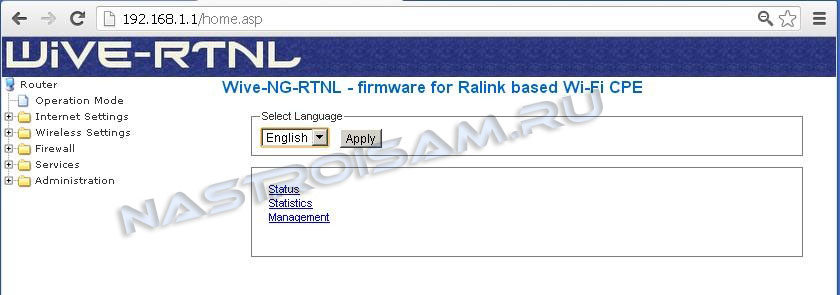
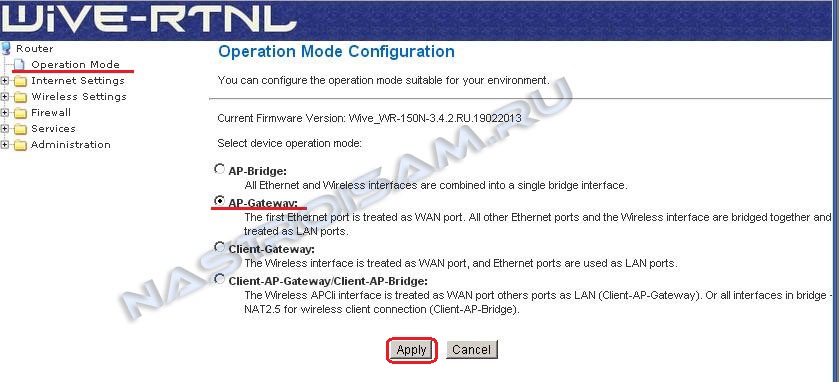
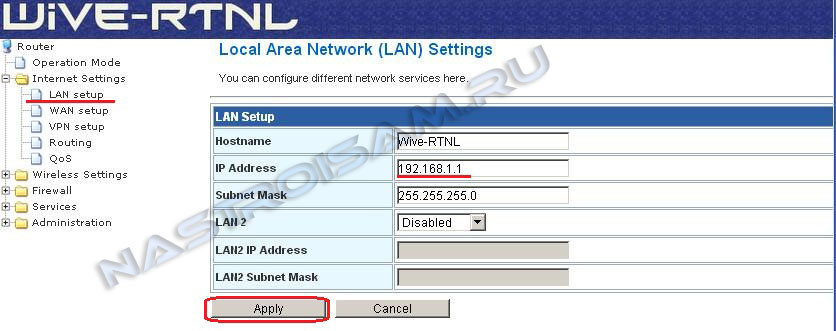
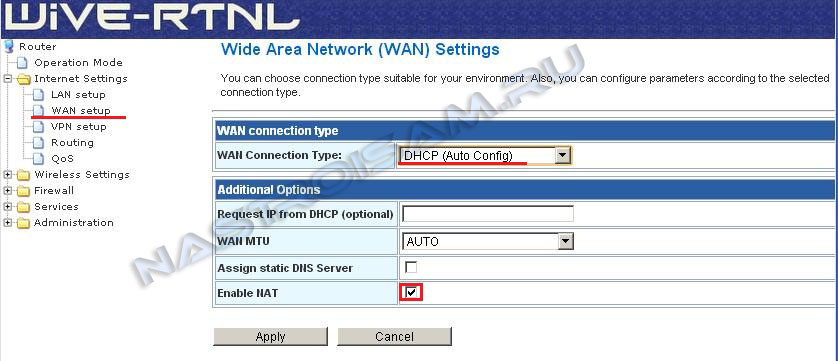
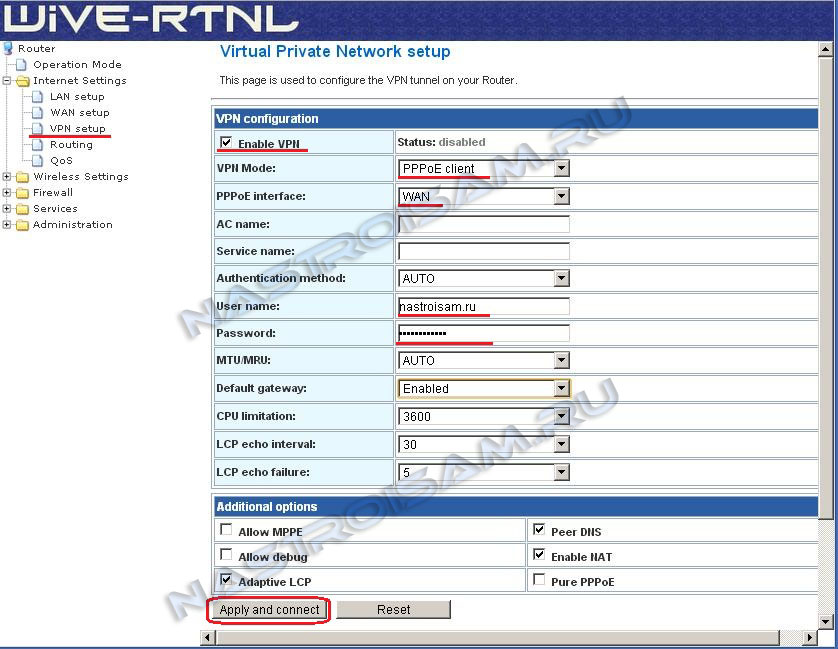
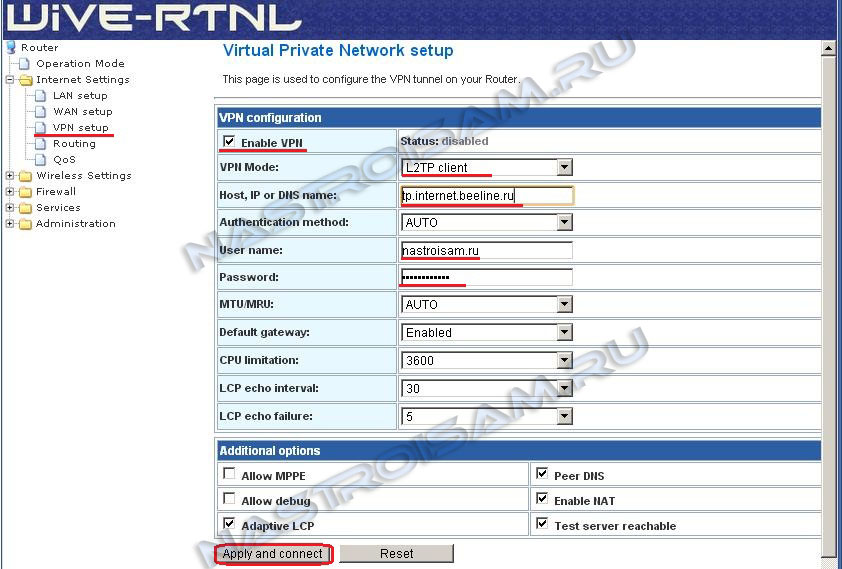
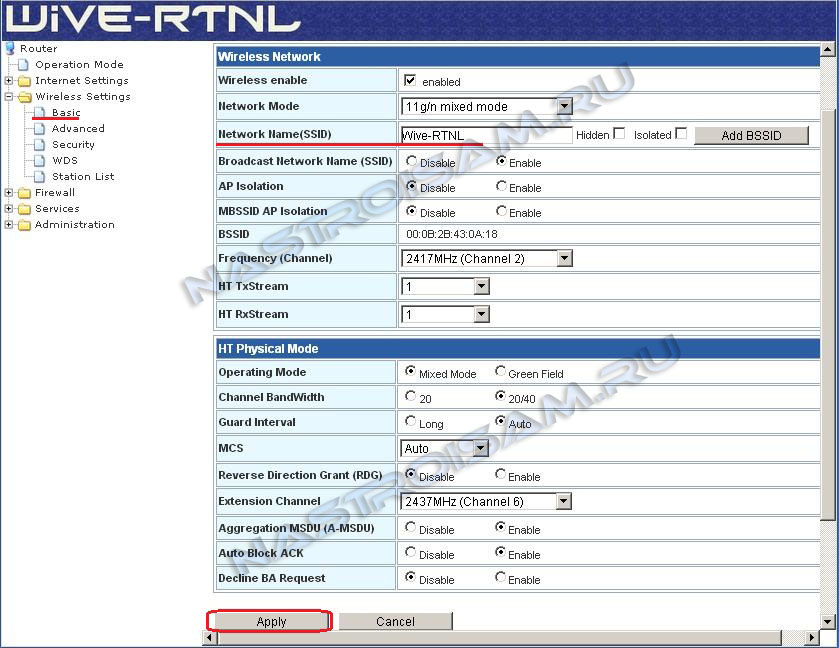
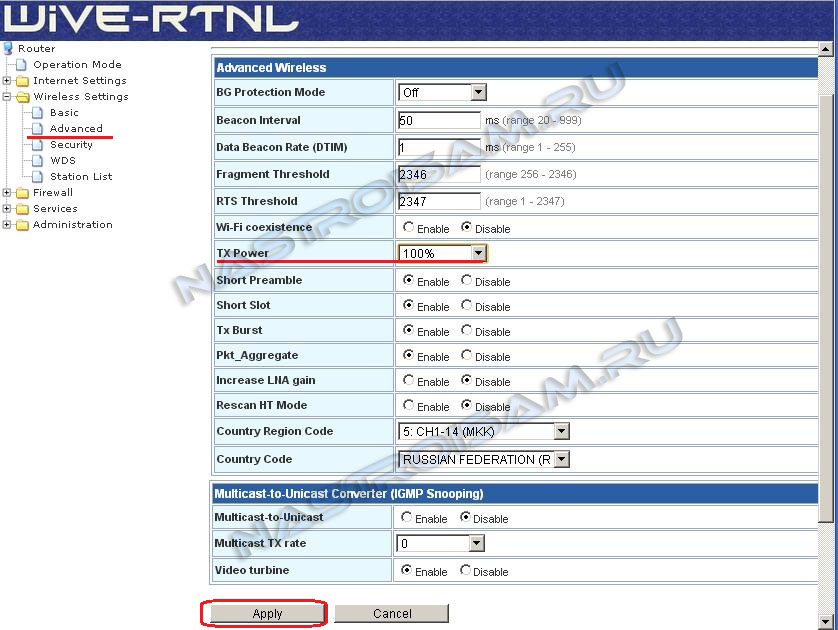
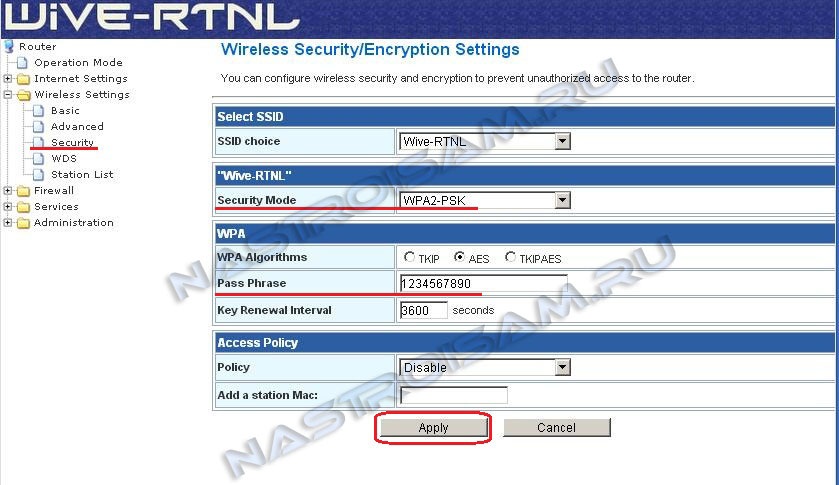

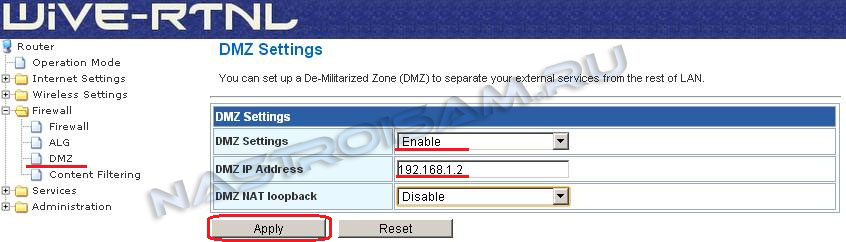
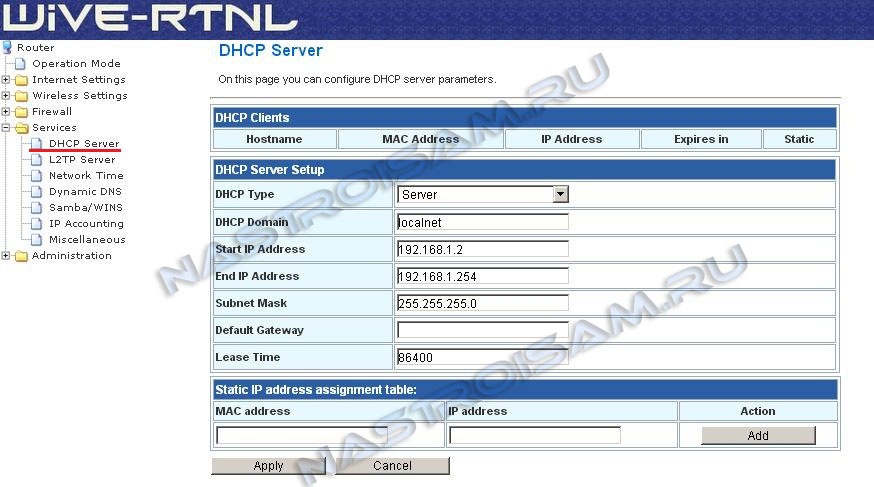
Здравствуйте. Ответил в ВКонтакте.
Здравствуйте, прошил свой асус данной прошивкой… подскажите пожалуйста как перевести роутер в режим репитера?? Голову сломал вчера прям уже и незнаю что делать…Уже замучил роутер перезагрузками(((
Здравствуйте, прошился по данной инструкции, все СУПЕР…но не могу настроить роутер в режим репитера ПОМОГИТЕ ПОЖАЛУЙСТА!
Михаил — честно говоря, не помню чтобы там вообще такой режим был.
В настройках «VPN Mode» для билайн заработало в режиме PPPoE client, там и адрес указывать не надо.
Собрался обновить роутер, но теперь передумал).
Спасибо за статью.
Всем привет. Может кто нибудь ткнет меня носом — что я еще не сделал для работы своего B1 под Билайном… Установил прошивку Wive_WR-300NU-RT3052-2T2R-USB.5.3.14.RU.03112016.bin (7.6 MB). Через Putty сделал fs fullreset. Затем включил L2TP и настроил параметры (tp.internet.beeline.ru, логин, пароль). Статус загорается offline. Соответственно интернета нет. В чем может быть проблема? У всех же работает…
Здравствуйте. Сейчас у Билайна используется тип подключения — Динамический IP. А L2TP-тоннель не нужен.
Вообще не понял о чем речь. На сайте провайдера указан метод подключения L2TP. О чем вы говорите — не понятно. Как без настроек роутер поймет куда стучаться за интернетом? Зиксель настроен по L2TP, и, в принципе, работает, жаль что не стабильно все это. Так бы я и заморачиваться не стал на какие то прошивки и все такое…
Итак, если кто то так же как и я, все сделал правильно (залил верную прошивку, через putty сделал фуллресет, внес в админке все данные для подключения) но видит статус дисконнект…
Я победил проблему и теперь статус такой как и должен быть — коннект, инет есть и все ок.
Я уже читал о том, что после перепрошивки на wive роутер меняет wan на 4й порт, у меня было не совсем так, а может я не до конца понял суть этого. В общем, когда подключаешь кабель в роутер, в админке видно (выделяется цветом) в какой порт ты его воткнул, и вот на этом нужно заострить свое внимание! когда мой провод от компа был подключен в 1й порт, админка показывала что воткнут wan, а когда я воткнул в wan кабель с интернет, админка указала что это 1й порт, чуть ниже я указал что wan это 1й порт и все сразу законнектилось. В общем пробуйте. Всем добра!
Позвоните в техподдержку и уточните перешла ли Ваша область на использование чистого IPoE. Если да, то смысл в L2TP туннеле больше нет. На сайте указана старая схема и инструкции они почему-то до сих пор не переделали. На текущий момент на новую схему работы переведена практически вся зона покрытия билайна.